아이폰 핫스팟 연결 방법 총정리! 테더링 설정부터 안 뜸·연결 안됨·느린 속도까지 해결하는 법
아정당
2025.03.31 업데이트
조회5,916
스크랩0
아이폰 핫스팟 연결 A to Z 총정리
와이파이 없다고 당황 NO!
아이폰 핫스팟 하나면 1분 만에 연결 OK
설정부터 블루투스·USB 활용
기초부터 오류 해결법까지 전부 정리!
핫스팟 처음 써보는 분도 바로 활용 가능하니
지금부터 간단하게 알려드릴게요!
[목차]
1. 핫스팟연결 설정 방법
2. 블루투스와 USB 활용법
3. 연결이 안 될 때 해결 방법
4. 연결 시 주의사항과 팁
1. 핫스팟 연결 설정 방법
1) 아이폰에서 핫스팟 설정하기

① 설정 앱을 실행 > 개인용 핫스팟 클릭
② 다른 사람의 연결 허용 항목 > 활성화
③ Wi-Fi 암호를 터치 > 비밀번호 설정

① 제어센터를 내려
> 개인용 핫스팟 버튼 클릭
인식 가능 상태로 만들면
다른 기기에서 내 아이폰을 검색 가능
② 다음으로 연결할 기기에서 Wi-Fi를 켜고
> 내 아이폰의 이름을 선택
③ 설정했던 비밀번호를 입력
> 인터넷 연결 완료
2. 블루투스와 USB 활용법
2) 블루투스를 통한 핫스팟 연결
Wi-Fi가 불안정하거나 배터리 소모를
줄이고 싶을 때 핫스팟을 연결하는 방법
① 제어센터에서 블루투스를 활성화
> 연결할 기기와 아이폰을 페어링
② 네트워크 및 인터넷에서
Bluetooth 네트워크 연결을 더블 클릭
> 아이폰이 연결된 장치로 표시
③장치를 선택하여 연결 가능
⚠ BUT! Wi-Fi 연결에 비해 속도 떨어짐 주의
더 빠른 속도와 안정적인 연결을 원한다면
USB 연결을 이용하는 방법도 있어요.
아이폰과 노트북을 USB 케이블로 연결한 후,
노트북의 Wi-Fi 설정에서 핫스팟을
선택하면 더 빠르고 안정적인 연결이 가능해요!
3. 연결이 안 될 때 해결 방법
3) 핫스팟 연결 문제 해결하기
만약, 핫스팟 연결이 제대로 되지 않는 경우
여러 가지 이유가 있을 수 있는데요.
가장 먼저 확인해야 할 것!
= 사용하는 요금제가 테더링을 지원하는가 확인
1. 요금제 확인
테더링이 가능하지 않거나 데이터가
소진 되면 연결이 되지 않아요.
- 설정 → 셀룰러 → 셀룰러 데이터에서
현재 데이터 사용량 확인!
2. 셀룰러 데이터 켜기
핫스팟은 모바일 데이터를 통해
인터넷을 공유하기 때문에,
셀룰러 데이터가 꺼져 있으면
연결되지 않아요.
- 셀룰러 데이터가 켜져 있는지 확인 필수!
3. 재부팅
- 핫스팟이 안 될 때는 아이폰과 연결할
기기를 각각 재부팅한 후 다시 시도!
4. 네트워크 설정 재설정
위 방법으로도 해결되지 않으면
- 설정 → 일반 → 재설정
네트워크 설정 재설정을 실행 해보기!
4. 연결 시 주의사항과 팁
4) 핫스팟 연결 시 주의사항
1. 데이터 사용량 관리
핫스팟 연결을 자주 사용하면
데이터 소모가 많아질 수 있어요.
- 자신의 데이터 용량을 관리하고,
필요한 경우 Wi-Fi를 사용
2. 배터리 소모
핫스팟 기능을 사용하면
배터리가 빨리 소모돼요.
- 배터리 절약 모드를 활성화하거나
외부 배터리 팩을 준비하기!
3. 보안
공공장소에서 사용할 때는
반드시 비밀번호를 설정하세요.
- 비밀번호를 설정하지 않으면 다른
사람들이 내 데이터를 사용할 수 있음!
핫스팟만 잘 활용해도
외출 중에도 인터넷 걱정 끝이에요 :)
물론! 데이터 사용량이랑 보안만
살짝 신경 써주면 훨씬 더 안전하게 쓸 수 있고요.
오늘 알려드린 방법들 참고해서
필요할 때 똑똑하게 활용해보세요!
잠깐!
지금도 '묻지마 자동 결제' 중?
약정 끝난 상품, 최대 128만 원 넘게 손해 볼 수 있어요.
아래 조건을 꼭 확인해보세요!




24년 통신사 최신정보, 놓치면 못 받는 혜택📢
아이폰 핫스팟, 핫스팟 연결 방법, 아이폰 테더링 설정, 아이폰 핫스팟 안됨, 아이폰 핫스팟 안 뜸, 아이폰 테더링 오류, 아이폰 USB 테더링, 아이폰 블루투스 핫스팟, 핫스팟 연결 실패, 아이폰 데이터 공유, 아이폰 핫스팟 느림, 아이폰 핫스팟 해결



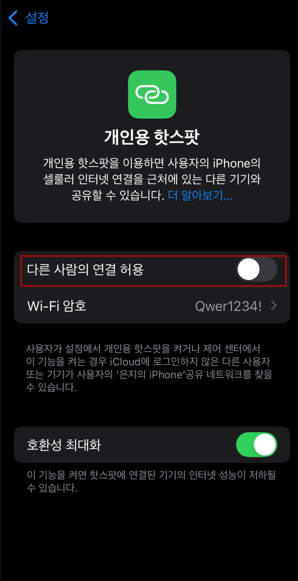


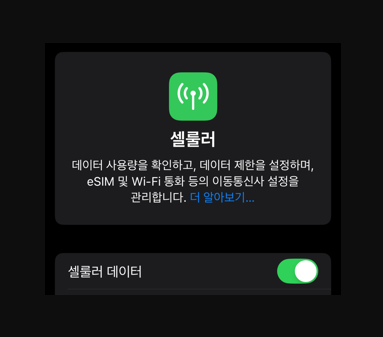


 셀프 바로가입
셀프 바로가입 실시간 카톡 상담
실시간 카톡 상담 전화상담
전화상담